En brugervejledning til praktiserende læger og kiropraktorer. Henvisningshotellet REFHOST
|
|
|
- Gabriel Carlsen
- 8 år siden
- Visninger:
Transkript
1 En brugervejledning til praktiserende læger og kiropraktorer Henvisningshotellet REFHOST MC-S227 / 2. UDGAVE OKTOBER 2013
2 2 Indhold INDHOLD Henvisningshotellet en introduktion Sådan fungerer REFHOST Sådan gør du: Praktiserende læger Sådan gør du: Kiropraktorer Praksisdeklaration Tjekliste inden start Spørgsmål, der går igen Sådan får du en NemID Medarbejdersignatur nøglefil: LRA med CPR Lokationsnumre til REFHOST MedCom informationsmøder om Henvisningshotellet Kiropraktorsystemer E-kommunikation med praktiserende læger Kontaktpersoner til REFHOST-henvisningshotellet REFHOST Hotline Hotline Medarbejdersignatur Sundhed.dk 2. udgave Udgivet af MedCom i samarbejde med Danske Regioner Dansk Kiropraktor Forening Datagruppen MultiMed Tilrettelægning og redigering: tekstsnedkeriet/kim Jørstad Layout og tegninger: Christen Tofte Grafisk Tegnestue Forsidefoto: Claus Haagensen/chiliarkiv.dk ISBN-nummer:
3 Henvisningshotellet en introduktion 3 I forbindelse med indgåelse af overenskomst med Dansk Kiropraktor Forening i 2010 er det aftalt, at kiropraktorer kan tilsluttes Henvisningshotellet. Formålet er at understøtte den faglige dialog mellem almen praksis og kiropraktorerne med elektroniske oplysninger i form af henvisninger fra lægepraksis. Henvisning er ikke obligatorisk, og heller ikke nødvendigt for, at patienten kan få offentligt tilskud til kiropraktorbehandling. Men for at styrke kvaliteten i behandlingen af patienter med lidelser i bevægeapparatet har Praktiserende Lægers Organisation, Dansk Selskab for Almen Medicin, Dansk Kiropraktor Forening og Danske Regioner i fællesskab udarbejdet en vejledning, som tilsigter at udbygge kommunikationen mellem læger og kiropraktorer. Den foreslår, at læger henviser skriftligt, og at kiropraktorer, når der er henvist skriftligt, eller det i øvrigt er relevant, fremsender en skriftlig epikrise. Vejledningen kan læses på: kommunikation Ved henvisning til kiropraktorer anvendes henvisningshotellet på samme måde, som det i dag anvendes til speciallæger, fysioterapeuter mv. Formålet med Henvisningshotellet er, at henvisninger fra almene læger til speciallægehjælp, fysioterapibehandling, psykologhjælp, fodterapi og nu også kiropraktik kan sendes elektronisk, uden at man på forhånd vælger en bestemt behandler. Patienterne kan vælge frit mellem Alle almene lægepraksis har i dag elektroniske journalsystemer, der kan sende elektroniske henvisninger til fodterapeuter, speciallæger, fysioterapeuter, psykologer og kiropraktorer. Til kiropraktorer anvendes en speciallægehenvisning, men alle opdaterede journalsystemer burde nu have en særskilt indgang for kiropraktorhenvisning, der åbner for det rette henvisningsformat. Webadressen er: Kiropraktorer Kiropraktorer kan nu tilsluttes REFHOST og kan dermed modtage elektroniske henvisninger fra lægepraksis. Henvisninger fra lægepraksis sendes elektronisk og kan sendes direkte til REFHOST. Til et aktuelt rygprojekt (ULRUS) i Region Syddanmark skal der allerede nu anvendes elektronisk henvisning på de patienter, der deltager i projektet. de aktuelle behandlere. Henvisningen opbevares på Henvisningshotellet, indtil den afhentes af den behandler, som patienten vælger. Efter aftale mellem patient og læge kan en elektronisk henvisning også sendes direkte til en bestemt fodterapeut, speciallæge, fysioterapeut, psykolog eller kiropraktor. Henvisninger bliver i disse tilfælde også opbevaret på Henvisningshotellet som en kopi og kan anvendes af anden behandler. INTRODUKTION
4 4 Sådan fungerer REFHOST INTRODUKTION Arbejdsgangen hos den praktiserende læge er den samme, uanset om henvisningen retter sig mod speciallæger, fysioterapeuter, psykologer, fodterapeuter eller kiropraktorer. Lægen skal blot anvende den type henvisning, der retter sig mod den relevante behandlergruppe. 1. Hos de lægesystemer som er opdateret og godkendt vil den praktiserende læge kunne vælge en kiropraktorhenvisning i sin henvisningsoversigt. Henvisningen sendes til henvisningshotellet som EDI- FACT på helt sædvanlig måde. Alternativt kan den praktiserende læge direkte vælge den kiropraktor, der skal have henvisningen, og sende den som EDIFACT. 2. Henvisningen modtages på REF- HOST, som returnerer en positiv kvittering. Alternativt sendes en negativ kvittering ved defekte henvisninger. 3. Patienten henvender sig herefter til kiropraktoren og bestiller en tid til behandling. fundet frem og kan evt. gennemlæses (prævisiteres). Den kan ved et simpelt valg hentes ned som EDI- FACT i behandlerens IT-system alternativt printes den ud på behandlerens printer eller begge dele samtidigt. Har kiropraktoren ikke et IT-system med integreret kald, kan han eller hun få adgang til patientens henvisning ved at logge på med Medarbejdersignatur og indtaste patientens CPR-nummer. 4. Den henvisende læge kan vælge at få en kvittering i form af en korrespondancemeddelelse fra REF- HOST, når patienten har bestilt tid dvs. har taget henvisningen i brug. Det er gratis Via internetadressen logger kiropraktoren sig på REFHOST ved hjælp af sit IT-systems integrerede REFHOST-kald og Medarbejdersignatur. Patientens henvisning hvis den findes i det pågældende speciale er allerede Brugen af REFHOST, herunder forsendelse af EDI-henvisninger og modtagelse af disse, er gratis for læger, speciallæger, fysioterapeuter, psykologer, fodterapeuter og kiropraktorer. Driften betales af regionernes praksisafdelinger (sygesikringerne). Der sendes en positiv/negativ kvittering til REFHOST fra kiropraktorens system. Ved fremsendelse af negativ kvittering håndteres dette af REFHOST. 5. Når gyldighedsperioden for en henvisning i et speciale er udløbet, kan den henvisende læge få besked, hvis henvisningen ikke er afhentet. Det sker via en almindelig korrespondancemeddelelse med et standardsvar. Denne funktion er valgfri for den henvisende læge og kan slås til/fra af lægen. Datagruppen MultiMed, Vejle, varetager driften af REFHOST.
5 5 Henvisninger, der ønskes fremsendt til en bestemt kiropraktor, kan sendes direkte som EDIFACT, og kiropraktoren vil modtage den direkte i sit edb-journalsystem. Henvisningen gemmes samtidig på REFHOST, så den kan anvendes af andre kiropraktorer, hvis patienten ønsker behandlingen hos en anden behandler. For eksempel ved lange ventetider, ferie, flytning mv. REFHOST opbevarer henvisninger i gyldighedsperioden, så de evt. kan genhentes ved tekniske problemer og lignende. En henvisnings historie er altid synlig i forbindelse med opslaget på en bestemt patients henvisning. Kiropraktorer Funktionen af REFHOST for kiropraktorer er helt analog med den, der anvendes hos speciallæger, fysioterapeuter, psykologer og fodterapeuter. Kiropraktorer, der ikke har et ITjournalsystem, kan hente henvisningen ved brug af almindelig internetadgang og Medarbejdersignatur og printe henvisningen ud på almindeligt papir. Fysioterapeuter/psykologer/fodterapeuter/ speciallæger og kiropraktorer kan kun se henvisninger til eget speciale og har altså ikke adgang til patientens henvisninger i andre specialer. INTRODUKTION Patient Praktiserende læge 1.Henvisning 6.Hentes Kiropraktor 3.Tidsbestilling VANS Patient 2.Opbevaring 5.Findes frem 4. Fig. 1. Systemets indbyggede mulighed for at sende kvitteringer er udeladt på tegningen for overskuelighedens skyld. REFHOST
6 6 Sådan gør du: Praktiserende læger PRAKTISERENDE LÆGER Lav en henvisning til kiropraktik En kiropraktorhenvisning udfyldes i IT-journalsystemer, der er opdaterede hertil. Henvisningen lægges ud til godkendelse og kan sendes som EDIFACT. Send en henvisning Henvisningen kan sendes: til specialet uden valg af bestemt kiropraktor. Her vælges det pågældende speciales REF- HOST-lokationsnummer ud fra listen. (Se side 20 21). direkte til kiropraktoren ved valg af dennes EDI-lokationsnummer ud fra oversigten i dit eget journalsystem. Modtag kvittering Er dit system sat op til anmodning om kvittering ved afsendelse af henvisninger, vil REFHOST sende en positiv kvittering tilbage, så snart henvisningen er modtaget.det sker som oftest i løbet af få minutter. Er der en teknisk fejl i henvisningen returneres en negativ kvittering. Dette betyder, at henvisningen ikke er modtaget. Korrespondancebrev REFHOST kan sende et korrespondancebrev til den henvisende praktiserende læge, om at patientens henvisning er taget i brug af en kiropraktor (fig. 4). Denne funktion kan du til-/fravælge på REFHOST. Første henvisningtilmelding Fig. 2 Når du sender den første henvisning, vil du blive adviseret om ovenstående funktion via en korrespondancemeddelelse. Skulle den meddelelse blive overset eller glemt, kan du henvende dig til REF- HOST Hotline og få gensendt din adgangsmulighed med henblik på redigering af klinikkens adviseringsmuligheder (fig. 3). Henvisning udløbet Henvisninger til kiropraktik har ikke nogen fast gyldighedsperiode, men der vælges normalt seks måneder som ved speciallæger. Har patienten ikke anvendt henvisningen inden gyldighedsperioden
7 7 udløber, kan der sendes et korrespondancebrev fra REFHOST til den henvisende læge (fig. 6). Denne funktion kan du til-/fravælge på REFHOST. Statusmeddelelse Har patienten ikke anvendt henvisningen inden 45 dage dvs. truffet aftale med en kiropraktor, kan der sendes et korrespondancebrev fra REFHOST til henvisende læge (fig. 5). Denne funktion kan du til-/fravælge på REFHOST. Kommunikationen mellem kiropraktorer og almen lægepraksis kan generelt ske elektronisk ved brug af MedCom-standarder. Fig. 3 PRAKTISERENDE LÆGER Information til patienten Henvisende læge bør informere patienten om, at der er sendt en elektronisk henvisning til Henvisningshotellet, og at patienten selv skal kontakte den kiropraktor, som han eller hun ønsker at bruge. Informationer om den enkelte kiropraktor kan patienterne finde i telefonbøgerne, på under vejviser (se fig. 2), samt på Nettet: De gule Sider og Krak. Fig. 4 Vælger patient og læge at sende henvisningen til en bestemt kiropraktor aftales fremgangsmåden med patienten. Fig. 5 Henvisning til kiropraktorer I et aktuelt rygprojekt (ULRUS) i Region Syddanmark fremsendes elektronisk henvisning på de patienter, der deltager. Fig. 6
8 8 PRAKTISERENDE LÆGER Du kan få hjælp tre steder 1. Kontaktperson I hver region er der en kontaktperson normalt datakonsulenten som man kan spørge til råds om anvendelsen af REFHOST. På bagsiden af denne brochure findes en liste over de enkelte regioners kontaktpersoner med telefonnummer, træffetid og mailadresse. 2. Serviceside REFHOST har en serviceside på nettet. Den finder du ved at klikke på REFHOST-ikonet i øverste venstre hjørne på REFHOST, eller ved at taste i internet-browserens adressefelt. 3. Hotline REFHOST Hotline kan besvare tekniske spørgsmål. Hotlinen kan kontaktes alle hverdage kl på: Telefon: hotline@refhost.dk Også værd at vide Lægepraksis med dispensation for brug af IT Har lægepraksis dispensation fra anskaffelse af IT skal der stadigvæk anvendes en papirhenvisning. Kiropraktorer, der ikke har IT/Lokationsnummer Her sendes henvisningen også elektronisk, men altid til REFHOST. Kiropraktoren, der ikke har IT, kan så via internettet og brug af Medarbejdersignatur få adgang til at se henvisningen og skrive den ud på sin printer. Pris for brug af REFHOST Det koster ikke noget at sende henvisninger til speciallæger, fysioterapeuter, psykologer, fodterapeuter og kiropraktorer via REFHOST. EDIFACT-afgiften betales af regionens praksisafdeling. Kiropraktorer skal have IT Senest 1. oktober 2013 skal alle kiropraktorer anvende et IT-system (praksissystem), der kan håndtere godkendte MedCom-standarder for elektronisk kommunikation i sundhedsvæsenet samt anvende elektronisk journalføring.
9 Sådan gør du: Kiropraktorer 9 Hvad kræves af IT-løsningen hos kiropraktorer: 1. For at kunne modtage elektroniske henvisninger skal du have et journalsystem, der er godkendt af MedCom ( medcom.dk/ wm111422). I dag er flere kiropraktorsystemer godkendt til at kunne modtage de speciallægehenvisninger, som anvendes til kiropraktorer. 2. Du skal have internetadgang. 3. Du skal have en Medarbejdersignatur med tilknyttet CPR-nummer installeret på dit IT-system. Læs på side 18 19, hvordan du installerer signaturen, og hvor du henter hjælp til dette. Fig Alle MedCom-godkendte kiropraktor-systemer har implementeret et Integreret kald på patientens stamkort. Herfra får du direkte adgang til REFHOST med overførsel af patientens CPR-nummer. 5. Har du ikke kaldet fra pkt. 4, skal du evt. have installeret et såkaldt REFHOST-minikald på computerens skrivebord, så link til REF- HOST sker uden yderligere indtastning. Herefter skal du kun indtaste adgangskoden til Medarbejdersignatur. REFHOST-minikaldet får du fra REFHOST Hotline eller hos datakonsulenten. 6. Til afregningen vil det være en fordel, at du har en magnetkortlæser til dit IT-system, så du kan registrere patientens besøg ved at bruge det gule sundhedskort. Dine medarbejdere skal have adgang til REFHOST Alle kiropraktorklinikker er fra driftsstart oprettet i REFHOST, og indehaverne får med almindelig post tilsendt brev med brugernavn og adgangskode til REFHOSTs administrationsmodul, back end. Her tildeler eller ophæver klinikkens ejer, administratoren, andet klinikpersonales adgang til REF- HOST. Adgangen til REFHOSTs backend fås på adressen: backend.refhost.dk (uden www). Under menupunktet Brugere listes klinikkens aktuelle brugere. Listen kan revideres efter behov, hvis der sker udskiftning i klinikkens personale. De medarbejder/brugere, der får adgang til Refhost, skal have en Medarbejdersignatur. Behandlere uden elektronisk journalsystem Har du ikke et IT-system, skal du have en PC med internetadgang, en printer og have installeret en Medarbejdersignatur. Et REFHOSTminikald placeret på computerens skrivebord letter brugen. Dette får du fra REFHOSTHotline. KIROPRAKTORER
10 10 KIROPRAKTORER Adgang til henvisninger på REFHOST Patienten kontakter dig og fortæller, at der er sendt en henvisning fra den praktiserende læge. Du kan hente henvisningen på tre måder: Fig. 8 A: Du slår patienten op i dit eget IT-system og kalder internetadressen ved hjælp af dit systems integrerede REFHOSTkald og Medarbejdersignatur. Patientens henvisning hvis den findes inden for kiropraktik er nu fundet frem og vises i oversigten (fig. 10). Fig. 9 Fig. 10 Er patienten ikke oprettet i dit eget IT-system, kan det integrerede REF- HOST-kald også anvendes, men CPR-nummeret skal så indtastes i REFHOST for at kunne foretage en søgning på patientens henvisning (fig. 9). B: Har du ikke et IT-system med integreret REFHOST-kald, kan du ved hjælp af REFHOST-Minikald og Medarbejdersignatur med efterfølgende indtastning af patientens CPR-nummer også få adgang til patientens henvisning (fig ). REFHOST-Minikaldet fås ved henvendelse til REFHOST Hotline. C: Du slår op på REFHOST på internetadressen og logger ind med brug af Medarbejdersignatur (fig. 8), indtaster patientens CPR-nummer (fig. 9), og oversigt over patientens henvisninger vises. Fig. 11
11 11 Håndtering af henvisningen Tryk: Prævisiter for at læse henvisningen. Kommandoen Prævisiter bruges for eventuelt at gennemse henvisningen eller få en udskrift, inden du booker en tid til patienten. Eventuelle billeder vedhæftet til henvisningen kan også vises på REFHOST (fig. 11). Tryk: Hent for at modtage henvisningen som EDIFACT. Som supplement kan du samtidig printe henvisningen ud på din printer. Det sidste er altid nødvendigt, hvis du ikke kan modtage EDIFACT-meddelelser. Henvisningen er nu modtaget, og det er markeret, hvem der har hentet den (fig. 12). Fig. 12 Besked til den henvisende læge Den henvisende læge kan automatisk modtage en positiv kvittering, når henvisningen er modtaget på REFHOST. KIROPRAKTORER Tryk: Historik for at se henvisningens historie. Her kan man se, om henvisningen har været taget eller blot prævisiteret af anden behandler, været sendt direkte, om den har været genfremsendt eller genudskrevet til dig, for eksempel på grund af tekniske problemer (fig. 12). Når henvisningen sendes direkte til dig Hvis den praktiserende læge sender en EDI-henvisning direkte til dig, læser du den ind på helt sædvanlig måde sammen med andre EDIdokumenter og meddeler patienten et bookingtidspunkt, eller anvender aftalt procedure. Henvisningen findes også på REF- HOST i kopi, så patienten evt. kan henvende sig til anden behandler. Hvis den henvisende læge ønsker det, får han eller hun automatisk besked om, at henvisningen er taget i brug (fig. 13, side 12). Er der fejl i forbindelse med modtagelsen af en henvisning fra REF- HOST, sender REFHOST automatisk en negativ kvittering til REFHOST Hotline, som derefter tager hånd om problemet. Afregning til praksisenheden (sygesikringen) Ved modtagelse af elektroniske henvisninger i Region Syddanmarks ULRUS projekt vil IT-kiropraktorsystemet automatisk markere på den elektroniske MEDRUC-afregning, at der foreligger en elektronisk henvisning. Du skal altså ikke indsende noget bilag i form af henvisningsdokumentation.
12 12 KIROPRAKTORER Patienten fortryder Fortryder patienten valget af kiropraktor, kan han eller hun aflyse aftalen og vælge en ny kiropraktor. Henvisningen gemmes på REFHOST i den aktuelle gyldighedsperiode. Historikken dokumenterer henvisningens forløb, ligesom loggen dokumenterer dette. Den kiropraktor, der mister henvisningen, får automatisk besked via en EDI-korrespondancemeddelelse, om at patienten har valgt en anden kiropraktor (fig. 14). Patienten møder ikke op Denne situation håndteres som i dag efter gældende aftaler. Fig. 13 Fig. 14 Statusmeddelelse Har patienten ikke anvendt henvisningen inden 45 dage dvs. truffet aftale med en kiropraktor kan der sendes et korrespondancebrev fra REFHOST til henvisende læge med standardteksten: Der er gået 45 dage, og patienten har endnu ikke benyttet den fremsendte henvisning (fig. 15). Denne funktion kan henvisende læge til-/fravælge på REFHOST. Gyldighedsperiode for henvisning Fig. 15 Fig. 16 Der er i dag ikke henvisningspligt fra læger til kiropraktorer, derfor er der ikke nogen gyldighedsperiode for elektroniske henvisninger til kiropraktik. Af praktiske grunde vælges dog samme periode, som i dag gælder for speciallægeområdet, så ubrugte henvisninger automatisk slettes efter 6 måneder. Ved udløbet af gyldighedsperioden kan den henvisende læge adviseres med en automatisk korrespondancemeddelelse fra REFHOST (fig. 16).
13 13 Anskaffelse og installation af Medarbejdersignatur LRA med CPR nøglefil Har du ikke allerede en NemID Medarbejdersignatur installeret, skal du bestille en hos DanID, og det skal være en Medarbejdersignatur (LRA med CPR). Du går ind på klikker på menupunktet: Bestil NemID Medarbejdersignatur, og følger skærmbillederne. For hvert CVR-nr. er de første 3 signaturer gratis ved flere end 3 signaturer er prisen 4 kr. pr. år for de efterfølgende. CPR-tilknytningen, som er et krav, koster 100 kr. pr. kvartal. Installationen kan være lidt besværlig, så du kan med fordel få hjælp hos din edb-systemleverandør eller den lokale datakonsulent. OBS: REFHOST Hotline kan ikke bistå med hjælp med installationen af Medarbejdersignatur. Hjælp til REFHOST Hotline: Telefon: (Hverdage kl ) Mail: hotline@refhost.dk Internetsitet: REFHOST-leverandøren har etableret en hotlineservice, der kan bistå med hjælp ved tekniske problemer og den drift, der vedrører REFHOST. Problemer med kiropraktor-systemerne rettes til kiropraktorsystemleverandøren, og problemer og spørgsmål om Medarbejdersignatur rettes til DanID, Hotline (se bagsiden af brochuren). Regionens kontaktpersoner Regionerne bistår med vejledning til kiropraktorerne. I et begrænset omfang vil de kunne være behjælpelige med installation af Medarbejdersignatur. Konsulenternes kontaktadresser og kontakttelefonnumre findes på bagsiden af denne brochure. Informationsmøder På Dansk Kiropraktor Forenings hjemmeside kommunikation kan læger såvel som kiropraktorer læse mere om form og indhold i den gensidige kommunikation. KIROPRAKTORER Foto: Dansk Kiropraktor Forening. Fotograf: Uffe Johansen Øvelse i brugen/ leg med REFHOST En testhenvisning på en testperson: : Nancy Ann Berggren er lagt på REFHOST og kan hentes til øveformål. På html kan du se, hvordan du bestiller og installerer en signatur.
14 14 Praksisdeklaration PRAKSISDEKLARATION Den enkelte kiropraktor skal udarbejde en praksisdeklaration med uddybende information om sin klinik, som patienterne kan bruge ved valg af kiropraktor. Praksisdeklarationen offentliggøres på den fælles offentlige sundhedsportal, Sundhed.dk Sådan redigerer du klinikoplysninger på Sundhed.dk: Min sundhed.dk l Min sundhedsfaglige forside l Patientdata l Aftalebogen l Klinikadministration Praksis- og Afregningsportalen l Litteratursøgning l Gå ind på: l Log på sundhed.dk med din sundhedsfaglige Medarbejdersignatur l Klik på Klinikadministration (venstre side, i boksen Min sundhed.dk ) l Klik på Praksis- og Afregningsportalen l Klik på Praksisoplysninger Her skal du vedligeholde følgende oplysninger: l Hjemmeside- og mailadresse l Fax l Mobil l Hemmeligt telefonnummer l Faciliteter (handicapadgang, legerum etc.) l Træffetider l Fravær l Aktuel- og generel praksisinformation l Billede (denne funktion virker ikke pt.) Øvrige oplysninger vedligeholdes af yderadministrationen i din region For kiropraktorer uden ydernummer kan øvrige data vedligeholdes af Dansk Kiropraktor Forening: l Navn på organisation (kliniknavn) l Navn på ejer/ejere l Køn, alder og anciennitet på ejer/ejere l Adresse l Telefonnummer (kun hovednummer) l Navne på tilknyttede behandlere samt køn, alder og anciennitet Fra 2011 skal alle kiropraktorer indhente oplysninger om deres afregning på sundhed.dk
15 Tjekliste inden start 15 Kiropraktorer 1. Du skal have et IT-kiropraktorsystem, der er godkendt af Med- Com ( wm111422) eller i hvert fald en PC med printer. 2. Du skal have internetadgang. 3. Du skal have installeret NemID Medarbejdersignatur LRA med CPR. Se side DanID support på telefon eller kundeservice/support/ Kontaktpersoner i regionerne eller din leverandør kan også hjælpe. Almen læger 1. Installer evt. henvisningshotellets lokationsnummer til kiropraktik i din kvikliste. 2. Se listen på side Tjek om dit lægesystem er godkendt til at sende EDI-henvisninger, også til speciallæger. Se her: wm TJEKLISTE 4. Kontrollér evt., at dine oplysninger på SOR er korrekte. Oversigt med oplysninger fås fra din leverandør, eller fra på MedComs hjemmeside ( Tilmeld dine medarbejdere i REFHOST backend. Se side Instruér personalet i brugen af REFHOST. 7. Bestil et EDIFACT-lokationsnummer gratis hos Sundhedsstyrelsen. Det er nemmest gennem din IT-leverandør. Eller her: SOR-location.aspx Beregn 1 2 ugers ekspeditionstid. EDIFACT/EDI EDI betyder Electronic Data Interchange, dvs. elektronisk udveksling af strukturerede data mellem virksomheders computere med et minimum af manuel behandling. EDI benyttes bl.a. i sundhedssektoren til elektronisk udveksling af recepter, laboratoriesvar og udskrivningsbreve (epikriser). VANS VANS (Value Added Network Services) er en distributionscentral til udveksling af EDI-meddelelserne. Afsender og modtagere identificeres ved hjælp af lokationsnumre. Lokationsnummer Lokationsnummeret er et nummer, der i den elektroniske dataudveksling entydigt identificerer den pågældende indehaver af nummeret.
16 16 Spørgsmål, der går igen SPØRGSMÅL Patienten henvender sig ikke til kiropraktoren Den henvisende læge kan adviseres om patientens manglende anvendelse af henvisningen. (Se under punktet: Statusmeddelelse på side 12). Patienten har valgt en bestemt kiropraktor, men ønsker en anden Den kiropraktor, der mister patienten måske pga. for lang ventetid adviseres om patientens fravalg. (Se under punktet: Patienten fortryder på side 12). Patienten fortryder sit valg Patienten kan henvende sig til anden kiropraktor f.eks. på grund af flytning eller for at opnå kortere ventetid. (Se under punktet: Patienten fortryder på side 12). Kiropraktoren har ikke EDI/IT Henvisningen sendes altid direkte til REFHOST, hvis behandlende kiropraktor ikke har EDI. Mindstekravet for behandlere er adgang til internettet for visning og udskrift af en henvisning. Min Medarbejdersignatur virker ikke REFHOST Hotline kan kontaktes, så behandleren kan få midlertidig adgang til sit speciales henvisninger ved hjælp af password og kodeord. Den mulighed kan kun benyttes i nødstilfælde og er tidsbegrænset. Fornyelse af evt. udløbet Medarbejdersignatur kan ske ved at kontakte DanID. Det tager kun et par dage. Henvisningen er ikke på hotellet Henvisningen kan være sendt under forkert speciale og er derfor ikke synlig for den pågældende kiropraktor. Dette kan REFHOST Hotline korrigere. Henvisningen er udløbet REFHOST kan advisere henvisende læge om ubenyttede, slettede henvisninger. Jeg har dispensation for brug af IT Henvisende læger med dispensation for brug af IT anvender papirhenvisning som hidtil. Speciallæger, fysioterapeuter, psykologer, fodterapeuter og kiropraktorer kan via hjemmesiden: få et print af henvisningen.
17 17 SPØRGSMÅL Foto: Claus Haagensen/chiliarkiv.dk Mit IT-system er nede, hvad gør jeg? Selv om eget IT-system er nede, kan REFHOST kontaktes ved simpel login direkte på adressen: Det forudsættes selvfølgelig, at du stadig har internetadgang eller kan skaffe dig det i nærheden af din arbejdsplads. IT-linierne/internettet er nede REFHOST kan kun kontaktes via internettet enhver linie kan anvendes, f.eks. almindelige bredbåndslinier, GPRS eller 3G. Driftperioder/ servicevinduer REFHOSTs servicevinduer vil blive annonceret mindst 8 dage forud på service-sitet og vil normalt ligge mellem og 7.00 på hverdage eller i weekenden. Kan andre se min henvisning? Kiropraktorer kan kun se kiropraktorhenvisninger. Alle opslag på en henvisning bliver logget. Patienten har ikke et dansk personnummer Har patienten et ikke-gyldigt CPReller et erstatnings-cpr-nummer, skal henvisningen sendes direkte til en kiropraktor. Hvor finder jeg REFHOST service-site? On line hjælp på eller ved at klikke på REFHOST-logoet øverst til venstre på REFHOST. Log på NemID selvbetjening.vælg Tilføj Services i venstre menuspalte. Marker CPR-tilknytning og klik på Køb under tilføjede services i højre side.
18 18 Sådan får du en NemID Medarbejdersignatur nøglefil: LRA med CPR MEDARBEJDERSIGNATUR Fig.17 Hver klinik skal have en administrator, som efterfølgende gratis kan bestille og administrere Medarbejdersignaturer til øvrige ansatte i klinikken. Administrator A: Bestilling af NemID Medarbejdersignatur med nøglefil l Du skal bruge: Klinik CVR-nummer (SE-nr.) og dit CPR-nummer og en printer. l Gå ind på og klik på Bestil NemID Medarbejdersignatur (fig. 17). Vælg Næste. Vælg om du bestiller på egne vegne eller for en anden person. I skærmbilledet oplysninger : Indtast CVR-nr og vælg Søg. Bekræft virksomhedsadresse og vælg næste. Indtast ejeroplysninger adresse og husk at vælge tilknytning af CPR-nr. og angive CPR-nr. Vælg Ledelsestitel (f.eks. ejer). Vælg Nøglefil. Vælg Næste. I skærmbilledet Signer digitalt eller i hånden : Vælg Jeg vil udskrive og indsende aftale pr. brev, via fax eller scanne og sende via . Vælg Næste. l Til slut skal du udskrive og underskrive en aftaleblanket, der sendes til DanID (gerne med fax). l Herefter modtager du med det samme to s og inden for et par dage et brev med en installationskode. B: Installering af Medarbejdersignatur på PC l Du skal bruge: Mail og brev fra DanID med installationskode. l Åbn en no-reply@certifikat.dk, der indeholder et link til en hjemmeside, der starter med udsted_noeglefil/xxxxxxxxx l Klik på linket. Ving af, at du accepterer betingelserne. l Vælg næste. Dine sikkerhedsindstillinger kan blokere for installation. Ved hver blokering skal du tillade kørsel. Installationsprogrammet starter forfra. l Du bliver sikkert bedt om at installere et Java-program undervejs. Det skal du acceptere ellers kan du ikke komme videre. l Indtast installationskoden fra brevet modtaget fra DanID. l Vælg næste. l I forbindelse med installationen skal du lave en adgangskode. Krav til kode er: Minimum otte karakterer, minimum et STORT bogstav, et lille bogstav og et tal. Koden skal gentages. l Husk, du skal aktivere Medarbejdersignaturen inden 30 dage fra du har bestilt den.
19 19 Medarbejdere i klinikken Administratoren kan udstede signaturer til medarbejdere/kolleger eller klinikpersonale, der arbejder under samme CVR-nummer. Når en medarbejder er blevet oprettet, er det muligt at modtage installationskoden med almindelig post eller at få vist installationskoden på skærmen (og evt. printe). Installationen skal være gennemført inden 30 dage. A: Bestilling af NemID Medarbejdersignatur l Bestillingen skal foretages af administrator. l Du skal bruge: Medarbejderens CPR-nummer. l Gå ind på internettet og skriv adressen i adresselinjen. l Vælg Log på NemID selvbetjening. l Log på med din signatur. l Vælg Opret Medarbejdersignatur. Udfyld felterne markeret med * Husk at udfylde felt med CPR-nr. (som mailadresse er det hensigtsmæssig at anvende klinikkens mailadresse.) Ved markering i nøglefil (Straksudstedelse) er det muligt at få vist installationskoden på skærmen (og evt. printe). Det giver mulighed for at installere signaturen efter endt oprettelse. l Klik på Opret Medarbejdersignatur. B: Installering af NemID Medarbejdersignatur Installering af Medarbejdersignatur skal foretages af medarbejderen selv inden 30 dage, som beskrevet i mailen. l Du skal bruge: Mail og brev fra DanID med installationskode. l Åbn en no-reply@certifikat.dk, der indeholder et link til en hjemmeside, der starter med udsted_noeglefil/xxxxxxxxx l Klik på linket ving af, at du accepterer betingelserne. l Indtast installationskoden fra brevet. Dine sikkerhedsindstillinger kan blokere for installation. Ved hver blokering skal du tillade kørsel. Installationsprogrammet starter forfra. l I forbindelse med installationen skal du lave en adgangskode. Krav til kode er: Minimum otte karakterer, minimum et STORT bogstav, et lille bogstav og et tal. Koden skal gentages. Pris Kiropraktorer skal selv betale for oprettelsen af NemID Medarbejdersignatur. De første 3 signaturer er gratis ved flere end 3 signaturer er prisen 4 kr. pr. år for de efterfølgende. CPR-tilknytningen, som er et krav, koster 100 kr. pr. kvartal. MEDARBEJDERSIGNATUR
20 20 Lokationsnumre til REFHOST LOKATIONSNUMRE Lokationsnr. Speciale Modtager REFHOST Dermato-Venerologi Henvisningshotellet REFHOST Øjenlæger Henvisningshotellet REFHOST Ørelæger Henvisningshotellet REFHOST Gynækologer Henvisningshotellet REFHOST Psykiatere Henvisningshotellet REFHOST Kirurgi Henvisningshotellet REFHOST Ortopædisk kirurgi Henvisningshotellet REFHOST Plastikkirurgi Henvisningshotellet REFHOST Pædiatri Henvisningshotellet REFHOST Børne- og Ungdomspsykiatri Henvisningshotellet REFHOST Intern Medicin Henvisningshotellet REFHOST Tropesygdomme Henvisningshotellet REFHOST Reumatologi/ Fysiurgi Henvisningshotellet REFHOST Neuromedicin Henvisningshotellet REFHOST Klinisk Kemi Henvisningshotellet REFHOST Diagnostisk Radiologi Henvisningshotellet REFHOST Patologi Henvisningshotellet REFHOST Anæstesiologi Henvisningshotellet REFHOST Psykologi Henvisningshotellet REFHOST Fysioterapi Henvisningshotellet REFHOST Fodterapi Henvisningshotellet REFHOST Kiropraktor Henvisningshotellet REFHOST Tandlæger Henvisningshotellet Meddelelser fra REFHOST REFHOST Henvisningshotellet Henvisningshotellet
En brugervejledning til praktiserende læger og kiropraktorer. Henvisningshotellet REFHOST
 En brugervejledning til praktiserende læger og kiropraktorer Henvisningshotellet REFHOST MC-S227 / AUGUST 2011 2 Indhold INDHOLD 03 04 Henvisningshotellet en introduktion Sådan fungerer REFHOST 06 09 Sådan
En brugervejledning til praktiserende læger og kiropraktorer Henvisningshotellet REFHOST MC-S227 / AUGUST 2011 2 Indhold INDHOLD 03 04 Henvisningshotellet en introduktion Sådan fungerer REFHOST 06 09 Sådan
Fra 1. april 2009 skal lægerne fremsende alle henvisninger til psykologer og fysioterapeuter elektronisk.
 Guide: Henvisninghotellet ( REFHOST ) Version mar 2009 Fra 1. april 2009 skal lægerne fremsende alle henvisninger til psykologer og fysioterapeuter elektronisk. Denne guide er primært baseret på oplysninger
Guide: Henvisninghotellet ( REFHOST ) Version mar 2009 Fra 1. april 2009 skal lægerne fremsende alle henvisninger til psykologer og fysioterapeuter elektronisk. Denne guide er primært baseret på oplysninger
Vejledning til kiropraktorer i anvendelsen af REFHOST (henvisningshotellet)
 Vejledning til kiropraktorer i anvendelsen af REFHOST (henvisningshotellet) Vejledning til kiropraktorer i anvendelsen af REFHOST (henvisningshotellet)...1 Det har du brug for...2 Oprette medarbejdere
Vejledning til kiropraktorer i anvendelsen af REFHOST (henvisningshotellet) Vejledning til kiropraktorer i anvendelsen af REFHOST (henvisningshotellet)...1 Det har du brug for...2 Oprette medarbejdere
En brugervejledning til praktiserende læger og fodterapeuter. Henvisningshotellet REFHOST
 En brugervejledning til praktiserende læger og fodterapeuter Henvisningshotellet REFHOST MC-S226 / APRIL 2011 2 Indhold INDHOLD 03 04 Henvisningshotellet en introduktion Sådan fungerer REFHOST 06 09 Sådan
En brugervejledning til praktiserende læger og fodterapeuter Henvisningshotellet REFHOST MC-S226 / APRIL 2011 2 Indhold INDHOLD 03 04 Henvisningshotellet en introduktion Sådan fungerer REFHOST 06 09 Sådan
Temamøde for kiropraktorer. den 9. maj 2011. Datakonsulent Finn Roth Hansen Telefon 48 20 54 65, mobil 24 89 02 16 Mail finn.roth.hansen@regionh.
 Temamøde for kiropraktorer den 9. maj 2011 Datakonsulent Finn Roth Hansen Telefon 48 20 54 65, mobil 24 89 02 16 Mail finn.roth.hansen@regionh.dk Datakonsulent Datakonsulenterne i Region Hovedstaden Finn
Temamøde for kiropraktorer den 9. maj 2011 Datakonsulent Finn Roth Hansen Telefon 48 20 54 65, mobil 24 89 02 16 Mail finn.roth.hansen@regionh.dk Datakonsulent Datakonsulenterne i Region Hovedstaden Finn
Henvisningshotellet REFHOST
 En brugervejledning til praktiserende læger, speciallæger, fysioterapeuter og psykologer Henvisningshotellet REFHOST Nu også til fysioterapeuter og psykologer MC-S215 / JANUAR 2009 2 Indhold INDHOLD 03
En brugervejledning til praktiserende læger, speciallæger, fysioterapeuter og psykologer Henvisningshotellet REFHOST Nu også til fysioterapeuter og psykologer MC-S215 / JANUAR 2009 2 Indhold INDHOLD 03
En brugervejledning til praktiserende læger, speciallæger, fysioterapeuter og psykologer. Henvisningshotellet REFHOST
 En brugervejledning til praktiserende læger, speciallæger, fysioterapeuter og psykologer Henvisningshotellet REFHOST MC-S214 / APRIL 2008 2 Indhold INDHOLD 03 04 Henvisningshotellet en introduktion Sådan
En brugervejledning til praktiserende læger, speciallæger, fysioterapeuter og psykologer Henvisningshotellet REFHOST MC-S214 / APRIL 2008 2 Indhold INDHOLD 03 04 Henvisningshotellet en introduktion Sådan
En brugervejledning til elektronisk kommunikation
 En brugervejledning til elektronisk kommunikation nu også til tandlæger Elektronisk kommunikation EDI-løsninger 1 2 Indhold Baggrund for EDI-løsningen... 4 Vejledning til EDI-portalen... 6 DentalSuite...
En brugervejledning til elektronisk kommunikation nu også til tandlæger Elektronisk kommunikation EDI-løsninger 1 2 Indhold Baggrund for EDI-løsningen... 4 Vejledning til EDI-portalen... 6 DentalSuite...
Digital post er ikke det samme som almindelig e-mail. Digital post er modsat e-mails en sikker digital forsendelsesform.
 Digital Post Vejledning til foreninger m.fl. Center for Kultur, Idræt og Sundhed September 2013 Indledning Slagelse Kommune ønsker at hjælpe foreninger m.fl. godt på vej med Digital Post. Derfor har vi
Digital Post Vejledning til foreninger m.fl. Center for Kultur, Idræt og Sundhed September 2013 Indledning Slagelse Kommune ønsker at hjælpe foreninger m.fl. godt på vej med Digital Post. Derfor har vi
Referat fra REFHOST-møde
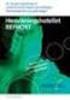 Dato: 11.12.08 Vor ref.: IJO Referat fra REFHOST-møde Dato: Fredag den 5. december 2008 Sted: Deltagere: MedCom Hanne Damgaard Jensen, Region Midtjylland Bente Wengler, Region Midtjylland Hanne Simmelgaard,
Dato: 11.12.08 Vor ref.: IJO Referat fra REFHOST-møde Dato: Fredag den 5. december 2008 Sted: Deltagere: MedCom Hanne Damgaard Jensen, Region Midtjylland Bente Wengler, Region Midtjylland Hanne Simmelgaard,
Oprettelse på Lægevejen.dk
 Oprettelse på Lægevejen.dk Log in på https://www.laegevejen.dk/login Klik på Ny bruger: Har du brug for at se en gennemgang af lægevejen skal du klikke her (du kan også finde en video om hvordan du opretter
Oprettelse på Lægevejen.dk Log in på https://www.laegevejen.dk/login Klik på Ny bruger: Har du brug for at se en gennemgang af lægevejen skal du klikke her (du kan også finde en video om hvordan du opretter
EDI løsninger. - nu også til tandlæger
 EDI løsninger - nu også til tandlæger Indholdsfortegnelse Baggrund... 3 Vejledning til EDI portalen... 4 Kald fra Dental Suite forside af EDI portal... 11 Kald fra Al Dente... 12 Kald fra PC tandlægesystem,
EDI løsninger - nu også til tandlæger Indholdsfortegnelse Baggrund... 3 Vejledning til EDI portalen... 4 Kald fra Dental Suite forside af EDI portal... 11 Kald fra Al Dente... 12 Kald fra PC tandlægesystem,
En brugervejledning til praktiserende læger, speciallæger, fysioterapeuter og psykologer. Henvisningshotellet REFHOST
 En brugervejledning til praktiserende læger, speciallæger, fysioterapeuter og psykologer Henvisningshotellet REFHOST MC-S214 / APRIL 2008 2 Indhold INDHOLD 03 04 Henvisningshotellet en introduktion Sådan
En brugervejledning til praktiserende læger, speciallæger, fysioterapeuter og psykologer Henvisningshotellet REFHOST MC-S214 / APRIL 2008 2 Indhold INDHOLD 03 04 Henvisningshotellet en introduktion Sådan
Referat fra REFHOST - statusmøde
 Referat fra REFHOST - statusmøde Dato: 16.01.09 Vor ref.: IJO Dato: Fredag den 16. januar 2009 Sted: Deltagere: MedCom Claus Bendtsen, Region Nordjylland Hanne Damgaard Jensen, Region Midtjylland Hanne
Referat fra REFHOST - statusmøde Dato: 16.01.09 Vor ref.: IJO Dato: Fredag den 16. januar 2009 Sted: Deltagere: MedCom Claus Bendtsen, Region Nordjylland Hanne Damgaard Jensen, Region Midtjylland Hanne
NOTAT. Indhold. Vejledning til Digital Post
 Vejledning til Digital Post DATO 23. oktober 2014 SAGS NR. Indhold Indledning... 1 Medarbejdersignatur... 2 Afvent breve fra Nets DanID A/S... 3 NemID administratoren oprettes som bruger på Virk.dk...
Vejledning til Digital Post DATO 23. oktober 2014 SAGS NR. Indhold Indledning... 1 Medarbejdersignatur... 2 Afvent breve fra Nets DanID A/S... 3 NemID administratoren oprettes som bruger på Virk.dk...
Referat fra REFHOST - evalueringsmøde
 Referat fra REFHOST - evalueringsmøde Dato: 27.05.09 Vor ref.: IJO Dato: Onsdag den 20. maj 2009 Sted: Deltagere: MedCom Bo Christensen, Region Syddanmark Rikke Maja Kromann, Region Sjælland Anfinn Leivsson
Referat fra REFHOST - evalueringsmøde Dato: 27.05.09 Vor ref.: IJO Dato: Onsdag den 20. maj 2009 Sted: Deltagere: MedCom Bo Christensen, Region Syddanmark Rikke Maja Kromann, Region Sjælland Anfinn Leivsson
Manual for ansøgning om midler via Social- og Integrationsministeriets puljeportal
 Manual for ansøgning om midler via Social- og Integrationsministeriets puljeportal 1. Log ind på portalen Du skal begynde med at logge ind på portalen ved hjælp af NemID. Det gør du ved at vælge Login
Manual for ansøgning om midler via Social- og Integrationsministeriets puljeportal 1. Log ind på portalen Du skal begynde med at logge ind på portalen ved hjælp af NemID. Det gør du ved at vælge Login
ViKoSys. Virksomheds Kontakt System
 ViKoSys Virksomheds Kontakt System 1 Hvad er det? Virksomheds Kontakt System er udviklet som et hjælpeværkstøj til iværksættere og andre virksomheder som gerne vil have et værktøj hvor de kan finde og
ViKoSys Virksomheds Kontakt System 1 Hvad er det? Virksomheds Kontakt System er udviklet som et hjælpeværkstøj til iværksættere og andre virksomheder som gerne vil have et værktøj hvor de kan finde og
I tolkeportalen har alle brugere en rolle. Rollen bestemmer hvad man som bruger har adgang til.
 Tolkeportalen Brugervejledning til brug af tolkeportalens administrationssider Brugerroller I tolkeportalen har alle brugere en rolle. Rollen bestemmer hvad man som bruger har adgang til. Der findes i
Tolkeportalen Brugervejledning til brug af tolkeportalens administrationssider Brugerroller I tolkeportalen har alle brugere en rolle. Rollen bestemmer hvad man som bruger har adgang til. Der findes i
Manual til Den Elektroniske Portefølje i Almen Medicin Tutorlægens udgave
 Manual til Den Elektroniske Portefølje i Almen Medicin Tutorlægens udgave Til Tutorlægen Velkommen til den elektroniske portefølje. Den er blevet til i dialog mellem Dansk selskab for almen medicin og
Manual til Den Elektroniske Portefølje i Almen Medicin Tutorlægens udgave Til Tutorlægen Velkommen til den elektroniske portefølje. Den er blevet til i dialog mellem Dansk selskab for almen medicin og
Vejledning til brugeradministrator. EDI systemet for FP attester og journaloplysninger
 Vejledning til brugeradministrator EDI systemet for FP attester og journaloplysninger 1. april 2019 Vejledning til brugeradministrator oprettelse af afdelinger og brugere til EDI FP attester Denne vejledning
Vejledning til brugeradministrator EDI systemet for FP attester og journaloplysninger 1. april 2019 Vejledning til brugeradministrator oprettelse af afdelinger og brugere til EDI FP attester Denne vejledning
Ligegyldigt hvilken menu du er inde under, kan du altid vælge at komme tilbage til forsiden af EDI Portalen via punktet i topmenuen.
 April 2017 Log in Hvis der i journalprogrammet er indtastet login-oplysninger til EDI Portalen, kan du fra dit journalprogram komme direkte ind i EDI Portalen. Ellers skal du logge ind i øverste højre
April 2017 Log in Hvis der i journalprogrammet er indtastet login-oplysninger til EDI Portalen, kan du fra dit journalprogram komme direkte ind i EDI Portalen. Ellers skal du logge ind i øverste højre
ULRUS protokollen og ClinicCare
 ULRUS protokollen og ClinicCare Version august 2013 For at anvende ULRUS skal man hente nyeste version af ClinicCare (klik på Hent ny version -knappen i Omkring -vinduet. ÆNDRING AUGUST 2013: Når man laver
ULRUS protokollen og ClinicCare Version august 2013 For at anvende ULRUS skal man hente nyeste version af ClinicCare (klik på Hent ny version -knappen i Omkring -vinduet. ÆNDRING AUGUST 2013: Når man laver
Velkommen til e-service
 Juli 2015 Velkommen til e-service E-service giver patienterne mulighed for at kommunikere med en klinik via internettet. Det giver en dejlig fleksibilitet i hverdagen, at patienterne kan kontakte sin behandler
Juli 2015 Velkommen til e-service E-service giver patienterne mulighed for at kommunikere med en klinik via internettet. Det giver en dejlig fleksibilitet i hverdagen, at patienterne kan kontakte sin behandler
KOM GODT I GANG MED ENAO
 VEJLEDNING KOM GODT I GANG MED ENAO Senest revideret 11. februar 2015 ENERGITILSYNET KOM GODT I GANG MED ENAO Side 1/1 INDHOLD HVAD ER ENAO?... 1 INDBERETNINGER I ENAO... 1 HVORDAN FÅR MAN ADGANG TIL
VEJLEDNING KOM GODT I GANG MED ENAO Senest revideret 11. februar 2015 ENERGITILSYNET KOM GODT I GANG MED ENAO Side 1/1 INDHOLD HVAD ER ENAO?... 1 INDBERETNINGER I ENAO... 1 HVORDAN FÅR MAN ADGANG TIL
Vejledning til brugeradministrator EDI systemet for FP attester og journaloplysninger
 Vejledning til brugeradministrator EDI systemet for FP attester og journaloplysninger 18. maj 2018 Vejledning til brugeradministrator oprettelse af afdelinger og brugere til EDI FP attester Denne vejledning
Vejledning til brugeradministrator EDI systemet for FP attester og journaloplysninger 18. maj 2018 Vejledning til brugeradministrator oprettelse af afdelinger og brugere til EDI FP attester Denne vejledning
Udeblivelse.dk Introduktion
 Udeblivelse.dk Introduktion 26 JANUAR 2015 Copyright 2014-2015, Udeblivelse Aps, Web: www.udeblivelse.dk, Email: info@udeblivelse.dk Indledning:... 2 Login... 3 Opret Klinik... 4 1. Administrator... 4
Udeblivelse.dk Introduktion 26 JANUAR 2015 Copyright 2014-2015, Udeblivelse Aps, Web: www.udeblivelse.dk, Email: info@udeblivelse.dk Indledning:... 2 Login... 3 Opret Klinik... 4 1. Administrator... 4
Ligegyldigt hvilken menu du er inde under, kan du altid vælge at komme tilbage til forsiden af EDI Portalen via punktet i topmenuen.
 November 2015 Log in Hvis der i journalprogrammet er indtastet login-oplysninger til EDI Portalen, kan du fra dit journalprogram komme direkte ind i EDI Portalen. Ellers skal du logge ind i øverste højre
November 2015 Log in Hvis der i journalprogrammet er indtastet login-oplysninger til EDI Portalen, kan du fra dit journalprogram komme direkte ind i EDI Portalen. Ellers skal du logge ind i øverste højre
EG Clinea Patientportal
 EG Clinea Patientportal side 1 af 16 Indledning EG Healthcare er klar med en ny Patientportal, der erstatter den tidligere version kaldet Clinea Patientportal. Den nye Patientportal (Patientportalen) understøtter
EG Clinea Patientportal side 1 af 16 Indledning EG Healthcare er klar med en ny Patientportal, der erstatter den tidligere version kaldet Clinea Patientportal. Den nye Patientportal (Patientportalen) understøtter
e-mailkonsultation Patientinformation
 Side 1 e-mailkonsultation Patientinformation Side 2 Indholdsfortegnelse : Indholdsfortegnelse :... 2 Emailkonsultation Login... 3 Patientens postkasse... 4 e-mailkonsultation til lægen... 5 Receptfornyelse...
Side 1 e-mailkonsultation Patientinformation Side 2 Indholdsfortegnelse : Indholdsfortegnelse :... 2 Emailkonsultation Login... 3 Patientens postkasse... 4 e-mailkonsultation til lægen... 5 Receptfornyelse...
EG Clinea Patientportal
 EG Clinea Patientportal side 1 af 14 Indledning EG Healthcare's Patientportal understøtter visning på såvel PC/MAC, tablet som mobil. Der er en begrænsning i forhold til oplysningsskemaer, som på nuværende
EG Clinea Patientportal side 1 af 14 Indledning EG Healthcare's Patientportal understøtter visning på såvel PC/MAC, tablet som mobil. Der er en begrænsning i forhold til oplysningsskemaer, som på nuværende
Brugervejledning. Generering af nøgler til SFTP-løsningen vedrørende. datakommunikation med Nets. Nets A/S - versionsdato 28.
 Nets A/S Lautrupbjerg 10 P.O. 500 DK-2750 Ballerup T +45 44 68 44 68 F +45 44 86 09 30 www.nets.eu CVR-nr. 20016175 Brugervejledning Generering af nøgler til SFTP-løsningen vedrørende datakommunikation
Nets A/S Lautrupbjerg 10 P.O. 500 DK-2750 Ballerup T +45 44 68 44 68 F +45 44 86 09 30 www.nets.eu CVR-nr. 20016175 Brugervejledning Generering af nøgler til SFTP-løsningen vedrørende datakommunikation
Digitale uddannelsesaftaler. Vejledning til virksomhed
 Digitale uddannelsesaftaler Vejledning til virksomhed Side 1 af 12 Indholdsfortegnelse Indledning... 3 Adgang til Digitale uddannelsesaftaler i Elevplan... 5 Browser... 6 Ændr status og slet aftale...
Digitale uddannelsesaftaler Vejledning til virksomhed Side 1 af 12 Indholdsfortegnelse Indledning... 3 Adgang til Digitale uddannelsesaftaler i Elevplan... 5 Browser... 6 Ændr status og slet aftale...
Hjælp til WebPatient INDHOLD
 INDHOLD Hjælp til WebPatient WebPatient 02 Introduktion 03 Bestilling af hjemmemålinger 04 Gennemgang af funktionen WebPatient 05 Patientdelen 06 Vægtkontrolskema 07 Hjemmeblodtrykskema Hjælp 08 Hvor findes
INDHOLD Hjælp til WebPatient WebPatient 02 Introduktion 03 Bestilling af hjemmemålinger 04 Gennemgang af funktionen WebPatient 05 Patientdelen 06 Vægtkontrolskema 07 Hjemmeblodtrykskema Hjælp 08 Hvor findes
Velkommen til Henvisningshotellet. Til lægepraksis, hospitaler og kommuner
 Velkommen til Henvisningshotellet Til lægepraksis, hospitaler og kommuner MC-S235 / JUNI 2012 2 Henvisningshotellet hvad er det? INTRODUKTION Henvisningshotellet REFHOST er nu udvidet med REFPARC. Via
Velkommen til Henvisningshotellet Til lægepraksis, hospitaler og kommuner MC-S235 / JUNI 2012 2 Henvisningshotellet hvad er det? INTRODUKTION Henvisningshotellet REFHOST er nu udvidet med REFPARC. Via
Men bare rolig - det er kun dig selv, din læge og sygehusene, som kan få et indblik i dine skavanker.
 Elektronisk journal Undervisningsbilag 3 til temaet: Loven, dine rettigheder og din e-journal Din helbreds-journal ligger på nettet Men bare rolig - det er kun dig selv, din læge og sygehusene, som kan
Elektronisk journal Undervisningsbilag 3 til temaet: Loven, dine rettigheder og din e-journal Din helbreds-journal ligger på nettet Men bare rolig - det er kun dig selv, din læge og sygehusene, som kan
Xdont version 14.2.0.X / Fysioterapeuter Rev: 10-10-2014
 Xdont version 14.2.0.X / Fysioterapeuter Rev: 10-10-2014 HUSK: at tage en ekstern sikkerhedskopi inden opdateringen igangsættes. at opdateringen skal køres via info Centeret på hovedmaskinen/serveren.
Xdont version 14.2.0.X / Fysioterapeuter Rev: 10-10-2014 HUSK: at tage en ekstern sikkerhedskopi inden opdateringen igangsættes. at opdateringen skal køres via info Centeret på hovedmaskinen/serveren.
Brugervejledning. - til generering af nøgler til SFTP-løsningen vedrørende datakommunikation
 Brugervejledning - til generering af nøgler til SFTP-løsningen vedrørende datakommunikation med Nets Side 1 af 11 Indholdsfortegnelse: Ændringer i denne version... 3 Introduktion... 3 Læsevejledning...
Brugervejledning - til generering af nøgler til SFTP-løsningen vedrørende datakommunikation med Nets Side 1 af 11 Indholdsfortegnelse: Ændringer i denne version... 3 Introduktion... 3 Læsevejledning...
Vejledning til anvendelse af fuldmagt på virk.dk
 Vejledning til anvendelse af fuldmagt på virk.dk Ønsker du vejledning til en specifik område, kan du gå direkte til det ved at klikke på det i listen nedenfor. Generelt om fuldmagter... 2 Fuldmagt på virk.dk...
Vejledning til anvendelse af fuldmagt på virk.dk Ønsker du vejledning til en specifik område, kan du gå direkte til det ved at klikke på det i listen nedenfor. Generelt om fuldmagter... 2 Fuldmagt på virk.dk...
2. Vælg digital signatur. Har du mere end 1 digital signatur, kan du vælge mellem dem ved at klikke på pilen, som er markeret med en cirkel.
 1. Log på og kom i gang. For at komme i gang med at administre dine egne og dine medarbejderes rettigheder på sundhed.dk, skal du logge på med en digital signatur til sundhedsfaglige. 2. Vælg digital signatur.
1. Log på og kom i gang. For at komme i gang med at administre dine egne og dine medarbejderes rettigheder på sundhed.dk, skal du logge på med en digital signatur til sundhedsfaglige. 2. Vælg digital signatur.
IThjælp til mindre virksomheder & foreninger. Oktober 2013 Claus Evertsen & Jytte Christensen
 IThjælp til mindre virksomheder & foreninger Oktober 2013 Claus Evertsen & Jytte Christensen Loven... Alle med et CVR.-nummer skal have en digital postkasse på virk.dk Dermed skal de også have en NemID
IThjælp til mindre virksomheder & foreninger Oktober 2013 Claus Evertsen & Jytte Christensen Loven... Alle med et CVR.-nummer skal have en digital postkasse på virk.dk Dermed skal de også have en NemID
Bruger v1.5 QUICK GUIDE. Green Glass Software V/ Dan Feld-Jakobsen Lojovej 1 6200 Aabenraa 51 92 83 58 / dan@rekvi-skole.dk
 Bruger v1.5 QUICK GUIDE Green Glass Software V/ Dan Feld-Jakobsen Lojovej 1 6200 Aabenraa 51 92 83 58 / dan@rekvi-skole.dk INTRODUKTION TIL REKVI-SKOLE Ideen med Rekvi-skole systemet udsprang fra et behov
Bruger v1.5 QUICK GUIDE Green Glass Software V/ Dan Feld-Jakobsen Lojovej 1 6200 Aabenraa 51 92 83 58 / dan@rekvi-skole.dk INTRODUKTION TIL REKVI-SKOLE Ideen med Rekvi-skole systemet udsprang fra et behov
Manual for ansøgning om midler via Social- og Integrationsministeriets puljeportal
 Manual for ansøgning om midler via Social- og Integrationsministeriets puljeportal 1. Log ind på portalen Du skal begynde med at logge ind på portalen ved hjælp af NemID. Det gør du ved at vælge Login
Manual for ansøgning om midler via Social- og Integrationsministeriets puljeportal 1. Log ind på portalen Du skal begynde med at logge ind på portalen ved hjælp af NemID. Det gør du ved at vælge Login
[arbejdsgiver] sådan gør du... [opret din virksomhed]
![[arbejdsgiver] sådan gør du... [opret din virksomhed] [arbejdsgiver] sådan gør du... [opret din virksomhed]](/thumbs/20/556131.jpg) [arbejdsgiver] sådan gør du... [opret din virksomhed] Opret din virksomhed på Jobnet For at oprette din virksomhed på Jobnet, kræver det en Digital signatur eller en NemId medarbejdersignatur, som findes
[arbejdsgiver] sådan gør du... [opret din virksomhed] Opret din virksomhed på Jobnet For at oprette din virksomhed på Jobnet, kræver det en Digital signatur eller en NemId medarbejdersignatur, som findes
Kom godt i gang. Indførelse af elektronisk kommunikation ved henvisning til kommunale sundheds- og forebyggelsestilbud
 Kom godt i gang Indførelse af elektronisk kommunikation ved henvisning til kommunale sundheds- og forebyggelsestilbud 2 Få fuldt udbytte af de elektroniske muligheder Mange kommuner er i gang med at indføre
Kom godt i gang Indførelse af elektronisk kommunikation ved henvisning til kommunale sundheds- og forebyggelsestilbud 2 Få fuldt udbytte af de elektroniske muligheder Mange kommuner er i gang med at indføre
Hjælp til WebPatient INDHOLD
 INDHOLD Hjælp til WebPatient WebPatient 02 Introduktion 03 Bestilling af hjemmemålinger 04 Gennemgang af funktionen WebPatient 05 Patientdelen 06 Vægtkontrolskema 07 Hjemmeblodtrykskema 08 Blodsukkerprofil
INDHOLD Hjælp til WebPatient WebPatient 02 Introduktion 03 Bestilling af hjemmemålinger 04 Gennemgang af funktionen WebPatient 05 Patientdelen 06 Vægtkontrolskema 07 Hjemmeblodtrykskema 08 Blodsukkerprofil
OBS!! Gælder ikke for børn. Se længere nede for vejledning til login til børn.
 Vejledning til at logge på Selvbetjening OBS!! Gælder ikke for børn. Se længere nede for vejledning til login til børn. Er du ny patient i klinikken, skal du manuelt tilknyttes klinikkens e- services,
Vejledning til at logge på Selvbetjening OBS!! Gælder ikke for børn. Se længere nede for vejledning til login til børn. Er du ny patient i klinikken, skal du manuelt tilknyttes klinikkens e- services,
SÅDAN BRUGER DU E-MAIL
 VEJLEDNING l E-MAIL SÅDAN BRUGER DU E-MAIL I vejledningen bruger vi det gratis e-mailprogram gmail som eksempel til at vise, hvordan man bruger e-mail. DU SKAL I FORVEJEN KUNNE: Bruge en browser og gå
VEJLEDNING l E-MAIL SÅDAN BRUGER DU E-MAIL I vejledningen bruger vi det gratis e-mailprogram gmail som eksempel til at vise, hvordan man bruger e-mail. DU SKAL I FORVEJEN KUNNE: Bruge en browser og gå
TESTPORTAL: BRUGERVEJLEDNING LOG IND ADGANGSKODE
 TESTPORTAL: BRUGERVEJLEDNING LOG IND Testportalen befinder sig på internetadressen http://www.testportal.hogrefe.dk/default.aspx. På denne adresse mødes man af ovenstående skærmbillede. Indtast her dit
TESTPORTAL: BRUGERVEJLEDNING LOG IND Testportalen befinder sig på internetadressen http://www.testportal.hogrefe.dk/default.aspx. På denne adresse mødes man af ovenstående skærmbillede. Indtast her dit
Brugervejledning - til internetbaseret datakommunikation med Nets ved hjælp af HTTP/S-løsningen
 Nets Denmark A/S Lautrupbjerg 10 P.O. 500 DK 2750 Ballerup T +45 44 68 44 68 F +45 44 86 09 30 www.nets.eu Brugervejledning - til internetbaseret datakommunikation med Nets ved hjælp af HTTP/S-løsningen
Nets Denmark A/S Lautrupbjerg 10 P.O. 500 DK 2750 Ballerup T +45 44 68 44 68 F +45 44 86 09 30 www.nets.eu Brugervejledning - til internetbaseret datakommunikation med Nets ved hjælp af HTTP/S-løsningen
Tender Management Quick Guide. For Leverandør
 Tender Management Quick Guide For Leverandør Indholdsfortegnelse 1. Introduktion... 3 1.1 Brugen af systemet:... 3 1.2 Proces ved deltagelse i udbud via en offentliggjort annonce... 4 2. Svar på en offentlig
Tender Management Quick Guide For Leverandør Indholdsfortegnelse 1. Introduktion... 3 1.1 Brugen af systemet:... 3 1.2 Proces ved deltagelse i udbud via en offentliggjort annonce... 4 2. Svar på en offentlig
Introduktion til brugeradministratorer i SEB v3
 Indledning Dette dokument er en introduktion til brugerstyringssystemet SEB. Dokumentet tager udgangspunkt i en brugeradministrators opgaver. SEB består overordnet af to dele 1) Et brugeradministrationssystem
Indledning Dette dokument er en introduktion til brugerstyringssystemet SEB. Dokumentet tager udgangspunkt i en brugeradministrators opgaver. SEB består overordnet af to dele 1) Et brugeradministrationssystem
Quickguide til GladsaxeKortet. Indholdsfortegnelse
 Indholdsfortegnelse 1. Ny Bruger... 2 1.1 Allerede oprettet... 2 1.2 Stamoplysninger... 3 1.3 Aktivér din bruger... 3 2. Opret konti eller aktivér dit barns kort... 4 2.1 Tilføje en ny bruger til din konto...
Indholdsfortegnelse 1. Ny Bruger... 2 1.1 Allerede oprettet... 2 1.2 Stamoplysninger... 3 1.3 Aktivér din bruger... 3 2. Opret konti eller aktivér dit barns kort... 4 2.1 Tilføje en ny bruger til din konto...
Guide til Online tidsbestilling - en del af eportalen Revideret 26-06-2012
 Guide til Online tidsbestilling - en del af eportalen Revideret 26-06-2012 Indledning Med online tidsbestillingsmoduelt i Xdont, åbnes der for CGM s e-portal - kaldet Nembehandling.dk. Dette sted vil være
Guide til Online tidsbestilling - en del af eportalen Revideret 26-06-2012 Indledning Med online tidsbestillingsmoduelt i Xdont, åbnes der for CGM s e-portal - kaldet Nembehandling.dk. Dette sted vil være
Brugermanual til MOBI:DO Make på Internettet
 Brugermanual til MOBI:DO Make på Internettet Introduktion Med MOBI:DO Make kan du oprette guides, som kan ses i MOBI:DO. En guide virker som en checkliste, der fører brugeren hele vejen igennem en arbejdsopgave.
Brugermanual til MOBI:DO Make på Internettet Introduktion Med MOBI:DO Make kan du oprette guides, som kan ses i MOBI:DO. En guide virker som en checkliste, der fører brugeren hele vejen igennem en arbejdsopgave.
Vejledning i brug af Foreningsportalen til brugere med adgangskode
 Holstebro Kommune Kultur og Fritid Vejledning i brug af Foreningsportalen til brugere med adgangskode Foreningsportalen kan benyttes både af borgere og foreninger til søgning af foreningsoplysninger og
Holstebro Kommune Kultur og Fritid Vejledning i brug af Foreningsportalen til brugere med adgangskode Foreningsportalen kan benyttes både af borgere og foreninger til søgning af foreningsoplysninger og
Elektronisk kommunikation på børne- ungeområdet i kommunerne i Region Syddanmark
 Elektronisk kommunikation på børne- ungeområdet i kommunerne i Region Syddanmark Afdelingen for Kommunesamarbejde December 2008 Elektronisk kommunikation på børne- ungeområdet Nedenstående er en information
Elektronisk kommunikation på børne- ungeområdet i kommunerne i Region Syddanmark Afdelingen for Kommunesamarbejde December 2008 Elektronisk kommunikation på børne- ungeområdet Nedenstående er en information
Vejledning Patientportal
 Vejledning Patientportal side 1 af 6 Indhold Patientportalen... 3 Hvordan finder jeg Patientportalen?... 3 Hvad kan jeg fra Patientportalens forside?... 3 Opret bruger på Patientportalen... 4 Hvordan opretter
Vejledning Patientportal side 1 af 6 Indhold Patientportalen... 3 Hvordan finder jeg Patientportalen?... 3 Hvad kan jeg fra Patientportalens forside?... 3 Opret bruger på Patientportalen... 4 Hvordan opretter
Vejledning i brug af Interbook (Frederiksberg) til brugere med adgangskode
 Vejledning i brug af Interbook (Frederiksberg) til brugere med adgangskode Udarbejdet af Kultur & Fritid, februar 2010. - 1 - Hvad er Interbook?...- 3 - Brugernavn og kodeord...- 3 - Startsiden...- 3 -
Vejledning i brug af Interbook (Frederiksberg) til brugere med adgangskode Udarbejdet af Kultur & Fritid, februar 2010. - 1 - Hvad er Interbook?...- 3 - Brugernavn og kodeord...- 3 - Startsiden...- 3 -
1 Indledning Rekvisition af Klinisk Kemiske analyser i Darwin anvender et kald til Internet programmet WebREQ.
 Emne Darwin version 3.21 Status Referencer til tidligere dokumenter Revision 1.1 INDHOLD 1 INDLEDNING... 1 2 INFORMATION OM WEBREQ... 2 3 OPRET REKVISITION KLINISK KEMI... 3 3.1 Felter... 3 3.2 Knapper...
Emne Darwin version 3.21 Status Referencer til tidligere dokumenter Revision 1.1 INDHOLD 1 INDLEDNING... 1 2 INFORMATION OM WEBREQ... 2 3 OPRET REKVISITION KLINISK KEMI... 3 3.1 Felter... 3 3.2 Knapper...
Vedr. oprettelse af digitale postkasser - til foreninger/aftenskoler
 Til alle foreninger/aftenskoler I Aalborg Kommune 14-10-2013 Vedr. oprettelse af digitale postkasser - til foreninger/aftenskoler Folketinget har besluttet, at alle virksomheder og frivillige foreninger
Til alle foreninger/aftenskoler I Aalborg Kommune 14-10-2013 Vedr. oprettelse af digitale postkasser - til foreninger/aftenskoler Folketinget har besluttet, at alle virksomheder og frivillige foreninger
Hvidovre Kommune. Vejledning i brug af Interbook
 Hvidovre Kommune Vejledning i brug af Interbook Generelt... 3 Login... 3 Brugernavn og kodeord... 3 Glemt kodeord... 3 Skift kodeord... 4 Kodeordet er nu skiftet Startsiden... 4 Startsiden... 5 Søg ledige
Hvidovre Kommune Vejledning i brug af Interbook Generelt... 3 Login... 3 Brugernavn og kodeord... 3 Glemt kodeord... 3 Skift kodeord... 4 Kodeordet er nu skiftet Startsiden... 4 Startsiden... 5 Søg ledige
Elektronisk spørgeskema 2009. Vejledning
 Elektronisk spørgeskema 2009 Vejledning Indberetning på Elektronisk spørgeskema for 2009 Introduktion Elektronisk spørgeskema 2009 (ESP 2009) giver Dem mulighed for at lette arbejdet i forbindelse med
Elektronisk spørgeskema 2009 Vejledning Indberetning på Elektronisk spørgeskema for 2009 Introduktion Elektronisk spørgeskema 2009 (ESP 2009) giver Dem mulighed for at lette arbejdet i forbindelse med
Brugervejledning til OIB Administrationsmodul
 Brugervejledning til OIB Administrationsmodul Brugervejledning til OIB administrationsmodul 1. Velkommen... 3 2. Support... 3 3. Om administration.oib.dk... 3 4. Log ind... 4 4.1. Hjælp til log ind...
Brugervejledning til OIB Administrationsmodul Brugervejledning til OIB administrationsmodul 1. Velkommen... 3 2. Support... 3 3. Om administration.oib.dk... 3 4. Log ind... 4 4.1. Hjælp til log ind...
Datastuen, Esbjerg. NEM-ID. Erik Thorsager, Esbjerg. 3. udgave: NEM-ID Side 1
 NEM-ID Erik Thorsager, Esbjerg. 3. udgave: NEM-ID Side 1 Hvordan får jeg Nem-ID? A: Ved personlig henvendelse i borgerservice. Du kan få Nem-ID ved personlig henvendelse i borgerservice- og skattecentre.
NEM-ID Erik Thorsager, Esbjerg. 3. udgave: NEM-ID Side 1 Hvordan får jeg Nem-ID? A: Ved personlig henvendelse i borgerservice. Du kan få Nem-ID ved personlig henvendelse i borgerservice- og skattecentre.
Vejledning til brugeradministrator. Opret afdelinger og brugere til EDI for FP attester og journaloplysninger
 Vejledning til brugeradministrator Opret afdelinger og brugere til EDI for FP attester og journaloplysninger 31. august 2017 Vejledning til brugeradministrator oprettelse af afdelinger og brugere til EDI-systemet
Vejledning til brugeradministrator Opret afdelinger og brugere til EDI for FP attester og journaloplysninger 31. august 2017 Vejledning til brugeradministrator oprettelse af afdelinger og brugere til EDI-systemet
Introduktion til brugeradministratorer i SEB v2
 Indledning Dette dokument er en introduktion til brugerstyringssystemet SEB. Dokumentet tager udgangspunkt i en brugeradministrators opgaver. SEB består overordnet af to dele 1) En fælles loginside som
Indledning Dette dokument er en introduktion til brugerstyringssystemet SEB. Dokumentet tager udgangspunkt i en brugeradministrators opgaver. SEB består overordnet af to dele 1) En fælles loginside som
cpos Online Quickguide Version Sct. Norberts Skole https://sctnorberts.cposonline.dk/
 cpos Online Quickguide Version 1.1.8 Sct. Norberts Skole https://sctnorberts.cposonline.dk/ SÅDAN OPRETTER DU EN BRUGER... 3 SÅDAN LOGGER DU IND... 5 SÅDAN INDBETALER DU PENGE PÅ ET KANTINEKORT... 6 SÅDAN
cpos Online Quickguide Version 1.1.8 Sct. Norberts Skole https://sctnorberts.cposonline.dk/ SÅDAN OPRETTER DU EN BRUGER... 3 SÅDAN LOGGER DU IND... 5 SÅDAN INDBETALER DU PENGE PÅ ET KANTINEKORT... 6 SÅDAN
Nyt om elektronisk kommunikation - for praktiserende læger og speciallæger
 Marts Nyt om elektronisk kommunikation - for praktiserende læger og speciallæger Nyhedsbrev fra Afdelingen for Kommunesamarbejde, om elektronisk kommunikation Afdelingen for Kommunesamarbejde udsender
Marts Nyt om elektronisk kommunikation - for praktiserende læger og speciallæger Nyhedsbrev fra Afdelingen for Kommunesamarbejde, om elektronisk kommunikation Afdelingen for Kommunesamarbejde udsender
Quickguide til GladsaxeKortet. Indholdsfortegnelse
 Indholdsfortegnelse 1.Ny Bruger... 2 1.2 Stamoplysninger... 2 2. Opret Konti (Aktivér dit barns kort)... 3 3. Indbetaling... 5 3.1 Automatisk optankning... 6 4. Tilmelding til Aktiviteter... 7 gladsaxekortet@gladsaxe.dk
Indholdsfortegnelse 1.Ny Bruger... 2 1.2 Stamoplysninger... 2 2. Opret Konti (Aktivér dit barns kort)... 3 3. Indbetaling... 5 3.1 Automatisk optankning... 6 4. Tilmelding til Aktiviteter... 7 gladsaxekortet@gladsaxe.dk
Vejledning: Sådan opretter du regelændringer på Virk Myndighedsnet
 Vejledning: Sådan opretter du regelændringer på Virk Myndighedsnet Indhold Log-In... 1 Vælg opret eller rediger:... 2 Oprettelse/redigering:... 3 Sådan ser det ud for virksomhederne... 5 Ved problemer
Vejledning: Sådan opretter du regelændringer på Virk Myndighedsnet Indhold Log-In... 1 Vælg opret eller rediger:... 2 Oprettelse/redigering:... 3 Sådan ser det ud for virksomhederne... 5 Ved problemer
SITUATIONER RELATERET TIL PERSONAS
 SITUATIONER RELATERET TIL PERSONAS Til vejledning af den mindre virksomhed eller forening i digital kontakt med det offentlige Registrere virksomhed (starte, ændre, lukke) Indberette moms Registrere Frivillig
SITUATIONER RELATERET TIL PERSONAS Til vejledning af den mindre virksomhed eller forening i digital kontakt med det offentlige Registrere virksomhed (starte, ændre, lukke) Indberette moms Registrere Frivillig
På Intranettet: http://info.ouh.dk/wm431055 - kan du finde dette materiale og materiale fra tidligere Gå Hjem Møder.
 Næste møde. Marts-mødet er desværre ikke helt på plads, pga. manglende mødelokaler. Men det forventes at møderne bliver afholdt i uge 11 På Intranettet: http://info.ouh.dk/wm431055 - kan du finde dette
Næste møde. Marts-mødet er desværre ikke helt på plads, pga. manglende mødelokaler. Men det forventes at møderne bliver afholdt i uge 11 På Intranettet: http://info.ouh.dk/wm431055 - kan du finde dette
Nets - Medarbejder Signatur
 Nets - Medarbejder Signatur Nets Direkte Kommunikation Nøgle Bestilling Version: 2.1, Oktober 2013 Continia Software a/s Hjulmagervej 55 DK-9000 Aalborg Denmark Tel. +45 82 30 50 00 Support mail: cm@continia.dk
Nets - Medarbejder Signatur Nets Direkte Kommunikation Nøgle Bestilling Version: 2.1, Oktober 2013 Continia Software a/s Hjulmagervej 55 DK-9000 Aalborg Denmark Tel. +45 82 30 50 00 Support mail: cm@continia.dk
Kom hurtigt og godt i gang med WebPatient. Vægtkontrol
 et interaktivt skema til måling af Vægtkontrol 1. Når du har modtaget en mail eller en SMS fra din læge skal du i adressefeltet i din internetbrowser skrive https://www.web-patient.dk Eller du kan klikke
et interaktivt skema til måling af Vægtkontrol 1. Når du har modtaget en mail eller en SMS fra din læge skal du i adressefeltet i din internetbrowser skrive https://www.web-patient.dk Eller du kan klikke
Quick guide EG Clinea Patientportalen
 Quick guide side af 8 hvordan åbner jeg den?. Åbn fra din læges hjemmeside. Klik på Receptfornyelse, Tidsbestilling eller E-Konsultation (). Der kan være andre links fra hjemmesiden, som åbner EG Clinea
Quick guide side af 8 hvordan åbner jeg den?. Åbn fra din læges hjemmeside. Klik på Receptfornyelse, Tidsbestilling eller E-Konsultation (). Der kan være andre links fra hjemmesiden, som åbner EG Clinea
Xdont version 14.2.0.X / Fysioterapeuter Rev: 24-09-2014
 Xdont version 14.2.0.X / Fysioterapeuter Rev: 24-09-2014 HUSK: at tage en ekstern sikkerhedskopi inden opdateringen igangsættes. at opdateringen skal køres via info Centeret på hovedmaskinen/serveren.
Xdont version 14.2.0.X / Fysioterapeuter Rev: 24-09-2014 HUSK: at tage en ekstern sikkerhedskopi inden opdateringen igangsættes. at opdateringen skal køres via info Centeret på hovedmaskinen/serveren.
Velkommen som registreret energimærkningsfirma i Energistyrelsens system
 Velkommen som registreret energimærkningsfirma i Energistyrelsens system Indholdsfortegnelse 1. Introduktion 2. Fra registrering til indberetning oversigt 3. Firmaets nummer 4. Min side 4.1. Sådan logger
Velkommen som registreret energimærkningsfirma i Energistyrelsens system Indholdsfortegnelse 1. Introduktion 2. Fra registrering til indberetning oversigt 3. Firmaets nummer 4. Min side 4.1. Sådan logger
Praktiserende tandlæger
 Praktiserende tandlæger Hvad skal de kunne af MedCom meddelelser jf. ny overenskomst. 27. april 2014, MedCom Ib Johansen Baggrund I seneste overenskomst mellem RLTN og Dansk Tandlægeforening er der aftalt
Praktiserende tandlæger Hvad skal de kunne af MedCom meddelelser jf. ny overenskomst. 27. april 2014, MedCom Ib Johansen Baggrund I seneste overenskomst mellem RLTN og Dansk Tandlægeforening er der aftalt
Digitale uddannelsesaftaler. Vejledning til virksomhed
 Digitale uddannelsesaftaler Vejledning til virksomhed Side 1 af 10 Indholdsfortegnelse Indledning kort om digitale uddannelsesaftaler... 3 Hvordan logger jeg på?... 5 Hvordan fremsøges eksisterende aftaler?...
Digitale uddannelsesaftaler Vejledning til virksomhed Side 1 af 10 Indholdsfortegnelse Indledning kort om digitale uddannelsesaftaler... 3 Hvordan logger jeg på?... 5 Hvordan fremsøges eksisterende aftaler?...
Svendborg: den 8. juni 2016 kl. 10.15 11.15 OUH SVE Lokale 1. Odense: den 8. juni 2016 kl. 14.00 15.00 Indgang 93, lokale 1 og 2
 Side 1 Kiwi ID-kort Odense Multifunktionsprintere NemID medarbejdersignatur Næste møde er nu planlagt. Sæt kryds i kalenderen. Svendborg: den 8. juni 2016 kl. 10.15 11.15 OUH SVE Lokale 1 Odense: den 8.
Side 1 Kiwi ID-kort Odense Multifunktionsprintere NemID medarbejdersignatur Næste møde er nu planlagt. Sæt kryds i kalenderen. Svendborg: den 8. juni 2016 kl. 10.15 11.15 OUH SVE Lokale 1 Odense: den 8.
Se laboratoriesvar på. Laboratoriesvarportalen
 Laboratoriesvarportalen februar 2012 September 2011 Brugermanual Se laboratoriesvar på Laboratoriesvarportalen Fra lægesystemet: Klik på din: Labsvar - sundhed.dk knap eller tilsvarende. Fra WebReq : Klik
Laboratoriesvarportalen februar 2012 September 2011 Brugermanual Se laboratoriesvar på Laboratoriesvarportalen Fra lægesystemet: Klik på din: Labsvar - sundhed.dk knap eller tilsvarende. Fra WebReq : Klik
Vejledning Patientportal
 Vejledning Patientportal side 1 af 6 Indhold Patientportalen... 3 Hvordan finder jeg Patientportalen?... 3 Hvad kan jeg fra Patientportalens forside?... 3 Opret bruger på Patientportalen... 4 Hvordan opretter
Vejledning Patientportal side 1 af 6 Indhold Patientportalen... 3 Hvordan finder jeg Patientportalen?... 3 Hvad kan jeg fra Patientportalens forside?... 3 Opret bruger på Patientportalen... 4 Hvordan opretter
Hjælp til WebPatient INDHOLD
 INDHOLD Hjælp til WebPatient Webpatient 01 Introduktion 02 Bestilling af hjemmemåling 03 Gennemgang af funktionen WebPatient 04 Gennemgang af patientdelen 05 Vægtkontrolskema 06 Hjemmeblodtrykskema 07
INDHOLD Hjælp til WebPatient Webpatient 01 Introduktion 02 Bestilling af hjemmemåling 03 Gennemgang af funktionen WebPatient 04 Gennemgang af patientdelen 05 Vægtkontrolskema 06 Hjemmeblodtrykskema 07
SDBF QUICKGUIDE SKOLERNES DIGITALE BLANKET FLOW 1. - SUPERBRUGERE OG MEDLEMMER AF RETTIGHEDSGRUPPER -
 SDBF QUICKGUIDE SKOLERNES DIGITALE BLANKET FLOW 1. - SUPERBRUGERE OG MEDLEMMER AF RETTIGHEDSGRUPPER - INTRODUKTION TIL SKOLERNES DIGITALE BLANKET FLOW Vi er glade for at kunne byde velkommen til opdateret
SDBF QUICKGUIDE SKOLERNES DIGITALE BLANKET FLOW 1. - SUPERBRUGERE OG MEDLEMMER AF RETTIGHEDSGRUPPER - INTRODUKTION TIL SKOLERNES DIGITALE BLANKET FLOW Vi er glade for at kunne byde velkommen til opdateret
Fødevareministeriets. Tast selv-service. NemID og Medarbejdersignatur Elektronisk fuldmagt Fællesskema og markkort
 Fødevareministeriets Tast selv-service NemID og Medarbejdersignatur Elektronisk fuldmagt Fællesskema og markkort Januar 2012 Indhold 1 Velkommen til Tast selv-service 3 2 Log på med NemID eller Medarbejdersignatur
Fødevareministeriets Tast selv-service NemID og Medarbejdersignatur Elektronisk fuldmagt Fællesskema og markkort Januar 2012 Indhold 1 Velkommen til Tast selv-service 3 2 Log på med NemID eller Medarbejdersignatur
Nyt om elektronisk kommunikation - for praktiserende læger og speciallæger
 Juni Nyt om elektronisk kommunikation - for praktiserende læger og speciallæger Nyhedsbrev fra Afdelingen for Kommunesamarbejde, om elektronisk kommunikation Afdelingen for Kommunesamarbejde udsender kvartalsvis
Juni Nyt om elektronisk kommunikation - for praktiserende læger og speciallæger Nyhedsbrev fra Afdelingen for Kommunesamarbejde, om elektronisk kommunikation Afdelingen for Kommunesamarbejde udsender kvartalsvis
Let i gang med NemRefusion for selvstændige
 Let i gang med NemRefusion for selvstændige Digital indberetning af syge- og barseldagpenge på Virk.dk Denne lille guide giver dig en introduktion til, hvordan du kan indberette syge- og barseldagpenge
Let i gang med NemRefusion for selvstændige Digital indberetning af syge- og barseldagpenge på Virk.dk Denne lille guide giver dig en introduktion til, hvordan du kan indberette syge- og barseldagpenge
Quick guide EG Clinea Patientportalen
 Quick guide EG Clinea Patientportalen side af 8 EG Clinea Patientportalen hvordan åbner jeg den?. Åbn EG Clinea Patientportalen fra din læges hjemmeside. Klik på Receptfornyelse, Tidsbestilling eller E-Konsultation
Quick guide EG Clinea Patientportalen side af 8 EG Clinea Patientportalen hvordan åbner jeg den?. Åbn EG Clinea Patientportalen fra din læges hjemmeside. Klik på Receptfornyelse, Tidsbestilling eller E-Konsultation
Xdont version 13.3.1.0 / Psykolog
 Xdont version 13.3.1.0 / Psykolog Rev: 17-12-2013 HUSK: at tage en ekstern sikkerhedskopi inden opdateringen igangsættes. at opdateringen altid skal køres fra hovedmaskinen/serveren. at gennemlæse dette
Xdont version 13.3.1.0 / Psykolog Rev: 17-12-2013 HUSK: at tage en ekstern sikkerhedskopi inden opdateringen igangsættes. at opdateringen altid skal køres fra hovedmaskinen/serveren. at gennemlæse dette
Rev. 05-10. Brugervejledning. Webshop Sika Danmark A/S
 Rev. 05-10 Brugervejledning Webshop Sika Danmark A/S Indholdsfortegnelse Afsnit Emne Side 1. Indledning 2 2. Quickguide forklaring af menu 3 2.1 Menu til venstre 3 2.2 Topmenu 3 3. Log-in 5 4. Bestilling
Rev. 05-10 Brugervejledning Webshop Sika Danmark A/S Indholdsfortegnelse Afsnit Emne Side 1. Indledning 2 2. Quickguide forklaring af menu 3 2.1 Menu til venstre 3 2.2 Topmenu 3 3. Log-in 5 4. Bestilling
3. Vælg denne mulighed, hvis du har: Oprettet dig som bruger i det digitale ansøgningssystem. Se punkt 4.
 Adgang til det digitale ansøgningssystem (DANS) Du finder ansøgningssystemet ved at klikke på Gå til ansøgning på siden: http://tilvalg.au.dk/kandidattilvalg/optagelse/ under punktet Sådan søger du. Login
Adgang til det digitale ansøgningssystem (DANS) Du finder ansøgningssystemet ved at klikke på Gå til ansøgning på siden: http://tilvalg.au.dk/kandidattilvalg/optagelse/ under punktet Sådan søger du. Login
Guide til at udfylde klageskema. når du på vegne af en anden person vil klage over sundhedsfaglig behandling
 Guide til at udfylde klageskema når du på vegne af en anden person vil klage over sundhedsfaglig behandling Guide nr., version, april 06 Log på med nøglekort NemID Vi skal bruge mange oplysninger fra dig,
Guide til at udfylde klageskema når du på vegne af en anden person vil klage over sundhedsfaglig behandling Guide nr., version, april 06 Log på med nøglekort NemID Vi skal bruge mange oplysninger fra dig,
Kom hurtigt og godt i gang med WebPatient SKEMA DAN-PSS
 et interaktivt skema til måling af SKEMA DAN-PSS 1. Når du har modtaget en mail eller en SMS fra din læge skal du i adressefeltet i din internetbrowser skrive https://www.web-patient.dk Eller du kan klikke
et interaktivt skema til måling af SKEMA DAN-PSS 1. Når du har modtaget en mail eller en SMS fra din læge skal du i adressefeltet i din internetbrowser skrive https://www.web-patient.dk Eller du kan klikke
Velkommen til e-services
 Velkommen til e-services E-services giver patienterne mulighed for at kommunikere med sin læge via internettet - en mulighed som mange læger og patienter er glade for. Det giver en dejlig fleksibilitet
Velkommen til e-services E-services giver patienterne mulighed for at kommunikere med sin læge via internettet - en mulighed som mange læger og patienter er glade for. Det giver en dejlig fleksibilitet
BRUGERVEJLEDNING. Til klinikker og brugere i voresklinik.info
 BRUGERVEJLEDNING Til klinikker og brugere i voresklinik.info 1. LIDT OM VORESKLINIK.INFO voresklinik.info er både navnet og adressen på jeres nye intranetløsning. Der kan tilføjes en masse spændende funktioner
BRUGERVEJLEDNING Til klinikker og brugere i voresklinik.info 1. LIDT OM VORESKLINIK.INFO voresklinik.info er både navnet og adressen på jeres nye intranetløsning. Der kan tilføjes en masse spændende funktioner
sådan gør du... [meld dig ledig]
![sådan gør du... [meld dig ledig] sådan gør du... [meld dig ledig]](/thumbs/22/1382792.jpg) [jobsøgende] sådan gør du... [meld dig ledig] uden ydelse Meld dig ledig på Jobnet Uden ydelse Når du skal melde dig ledig, går du ind på forsiden af Jobnet.dk. Her er der to muligheder. 1. Er du allerede
[jobsøgende] sådan gør du... [meld dig ledig] uden ydelse Meld dig ledig på Jobnet Uden ydelse Når du skal melde dig ledig, går du ind på forsiden af Jobnet.dk. Her er der to muligheder. 1. Er du allerede
XMedicus Systems ApS. Lægekontakt. Brugervejledning. 31. maj 2018 Version 1.1
 XMedicus Systems ApS Lægekontakt Brugervejledning 31. maj 2018 Version 1.1 XMedicus Systems ApS Brugervejledning 1 Introduktion Lægekontakt er vejen til kommunikation mellem behandler og patient. Kommunikationen
XMedicus Systems ApS Lægekontakt Brugervejledning 31. maj 2018 Version 1.1 XMedicus Systems ApS Brugervejledning 1 Introduktion Lægekontakt er vejen til kommunikation mellem behandler og patient. Kommunikationen
